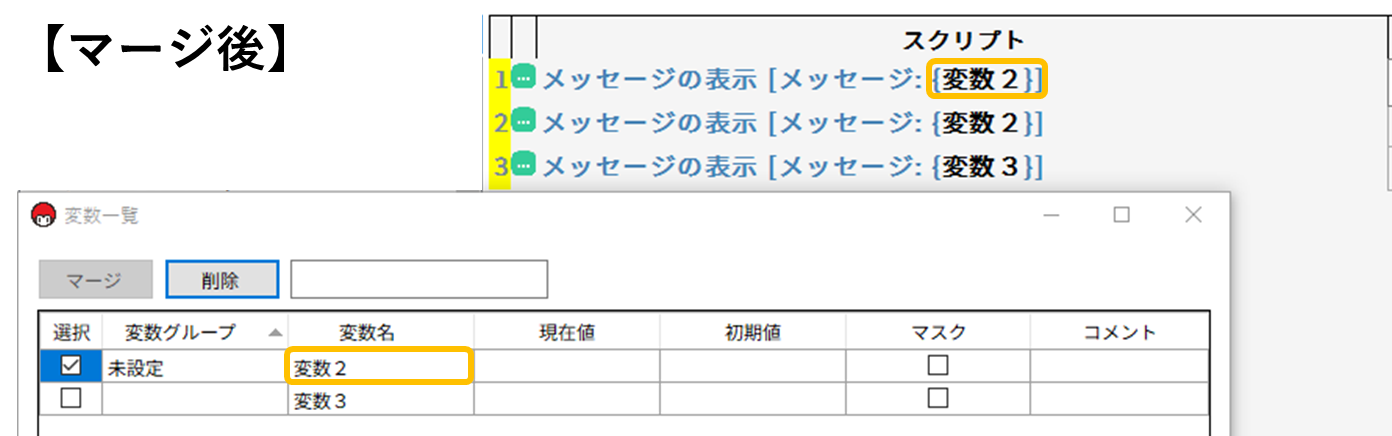1.変数一覧画面の開き方
画面上部のバーの中から「変数」をクリックし開きます。

2.変数の追加
「変数名」部分をクリックし変数名を直接入力します。
変数一覧画面はスクリプトと連動しており即時反映されますので、画面を開いたままスクリプトの編集が可能です。
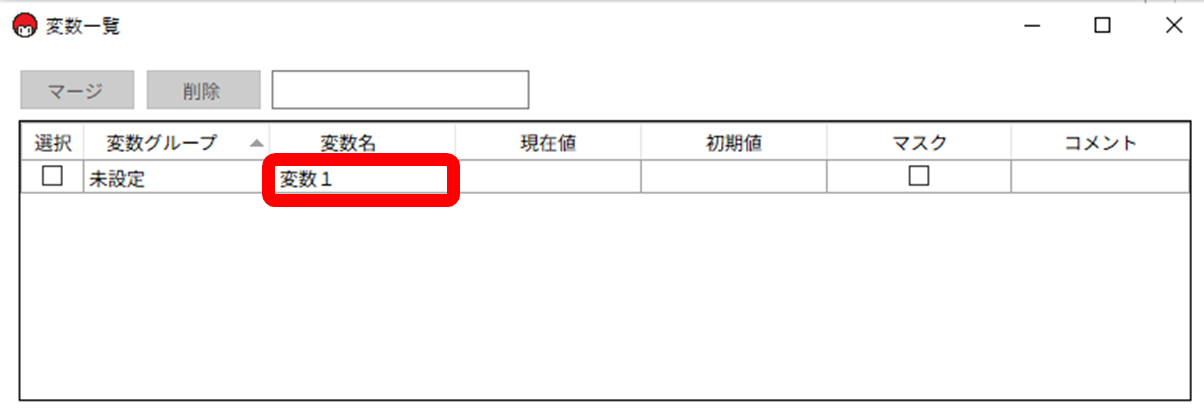
2つ目以降の変数を追加する際は、追加したい箇所にカーソルを当て表示される「+」をクリックします。
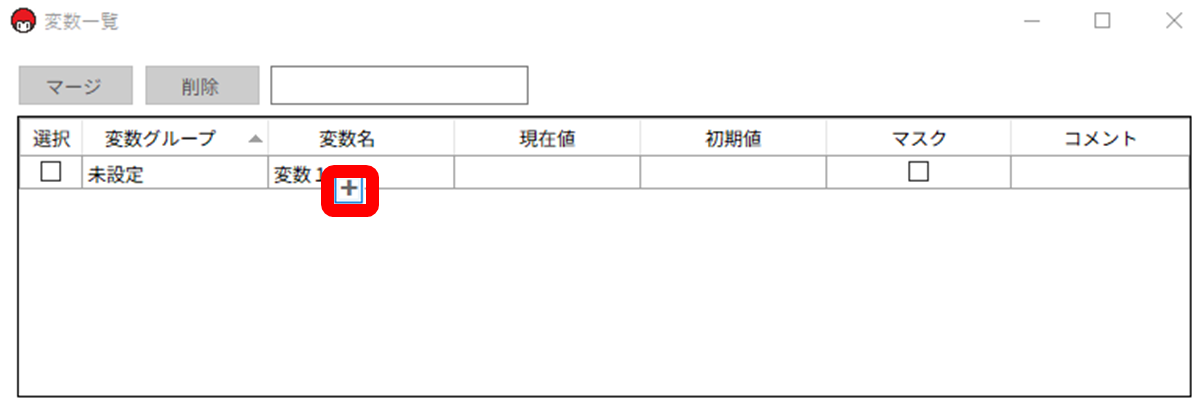
3.変数グループ
「変数グループ」にグループ名を入力しグループ分けが可能です。
・「変数グループ」をクリックしソートができます。
・グループごとに色分けされます。
・変数グループを変更したい場合は、直接編集後にソートすることで振り分けされます。
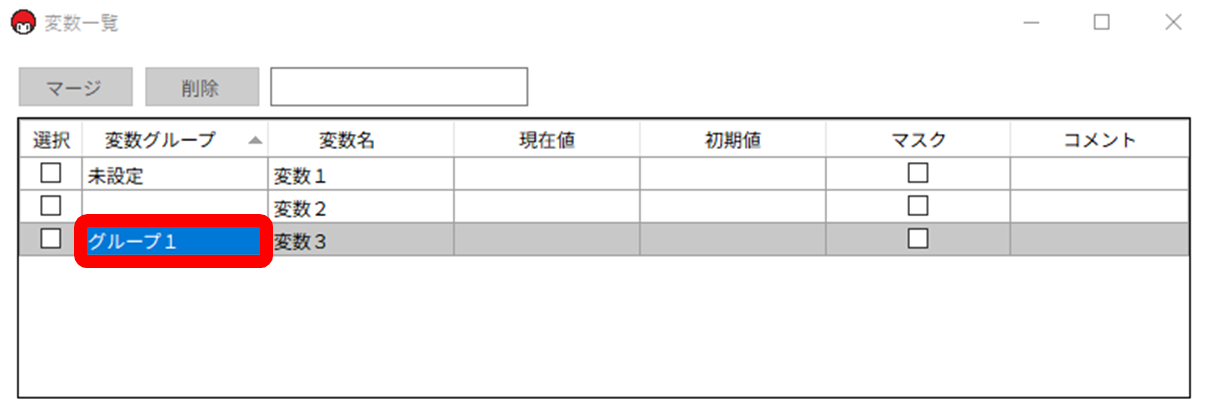
4.実行中の変数の値
スクリプトの実行中に変数一覧を開いたままにしておくことで、実行中の各変数の値を確認することが出来ます。
また、実行中に表示される実行画面の「変数」ボタンをクリックすることでも開けます。
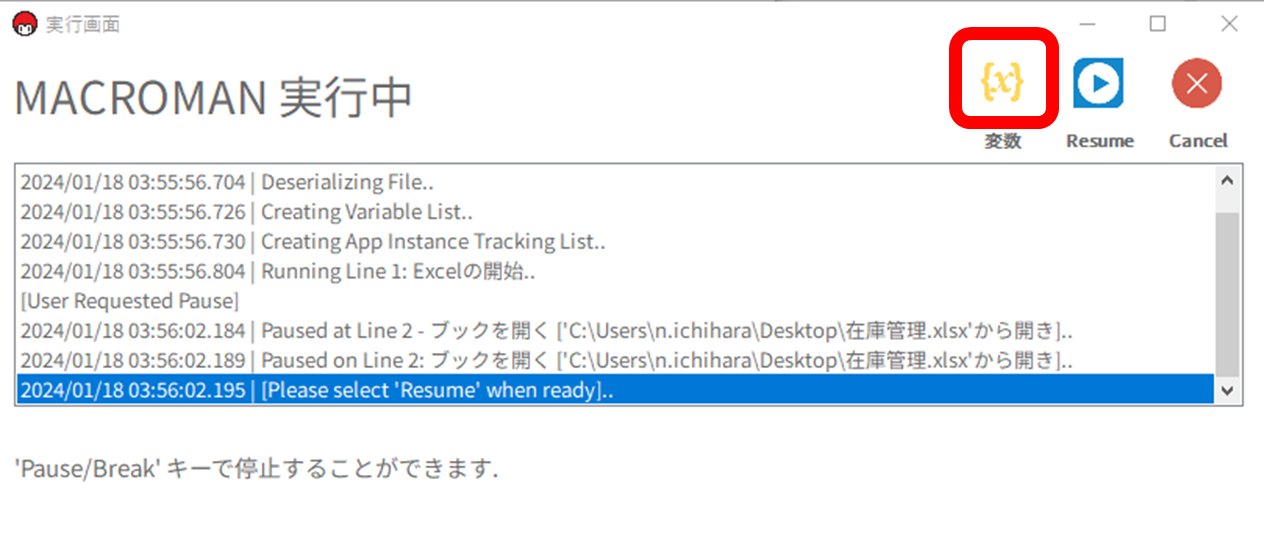
また、データ形式の値については現在値をクリックすることで全体が表示されます。
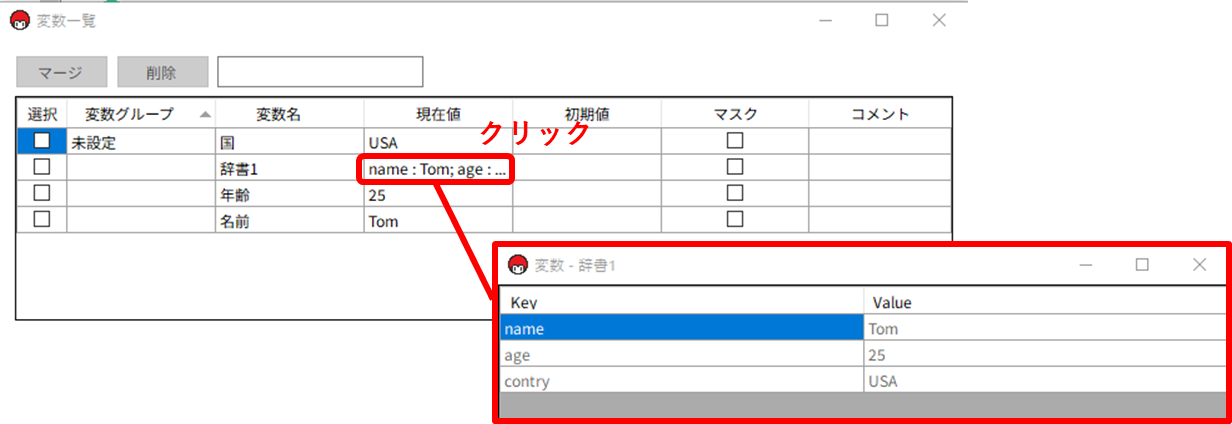
5.変数の初期値
初期値に値を入力することで実行時の変数の初期値となります。
他の変数を引用
変数「C」の初期値に、変数「A」「B」の中身を格納したい場合はこのように設定します。
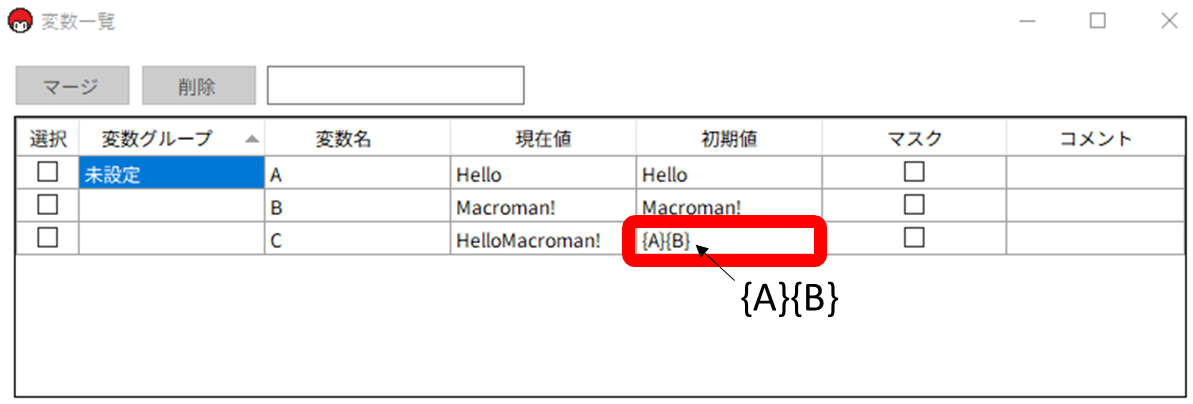 変数「C」を表示すると以下のように格納されています。
変数「C」を表示すると以下のように格納されています。
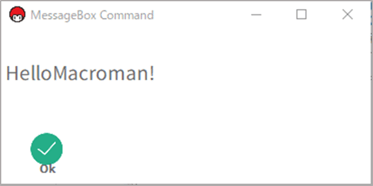
変数初期値にマスクをかける
該当の変数の「マスク」にチェックを入れるとマスク状態「********」となります。
利用用途としてパスワードを初期値に設定した際に、上記操作を行うことでパスワードを見えなくすることができます。
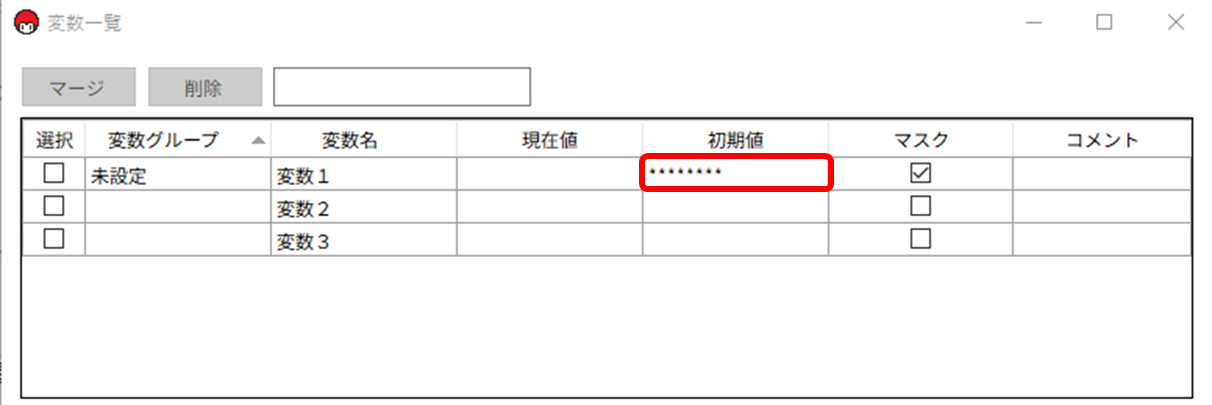
また、実行中は現在値にもマスクがかかります。
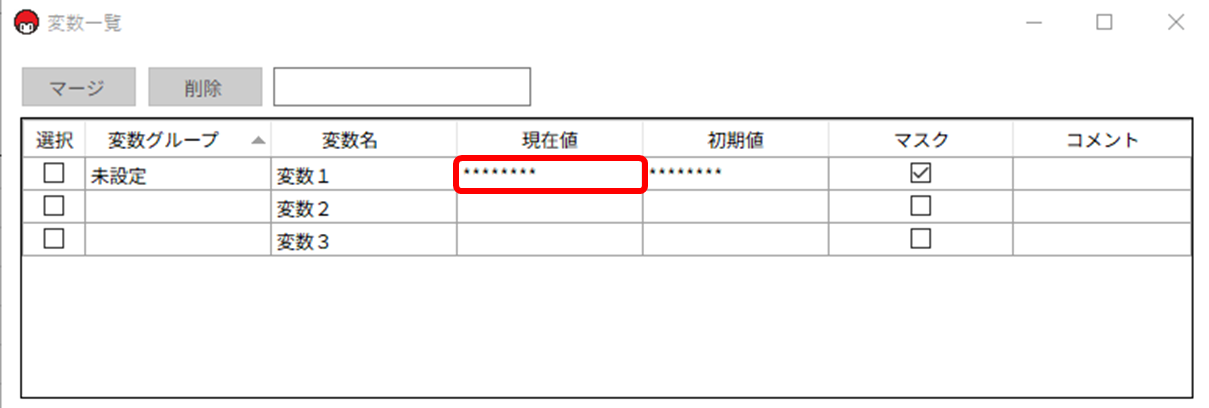
【注意点】
チェックを外しマスクを解除することができますがマスク解除時には初期値に入力した値は削除されます。
また、ExcelやWeb画面等へ値を設定した場合はマスクがかかっている変数値そのものが表示または入力されるためご注意ください。変数の暗号化コマンドと組み合わせてることで、よりセキュリティ強化が可能です。
6.変数名の変更
変数名を変更する際は、直接編集可能です。
また、スクリプト内で使用されている変数名を変更すると、スクリプト内の変数も全て紐づいて変更されます。
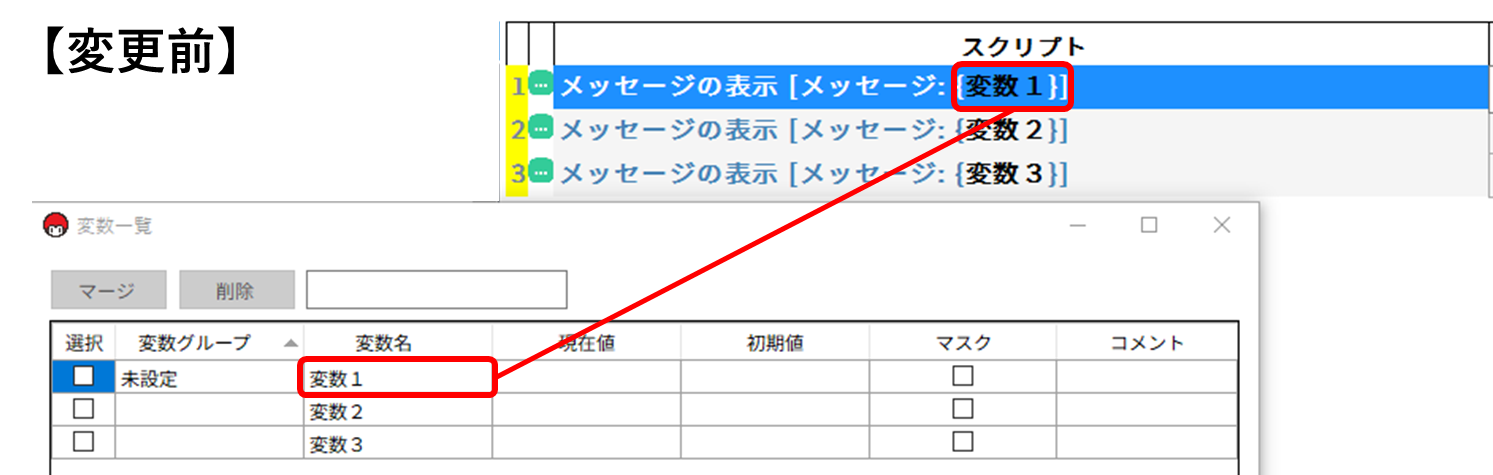
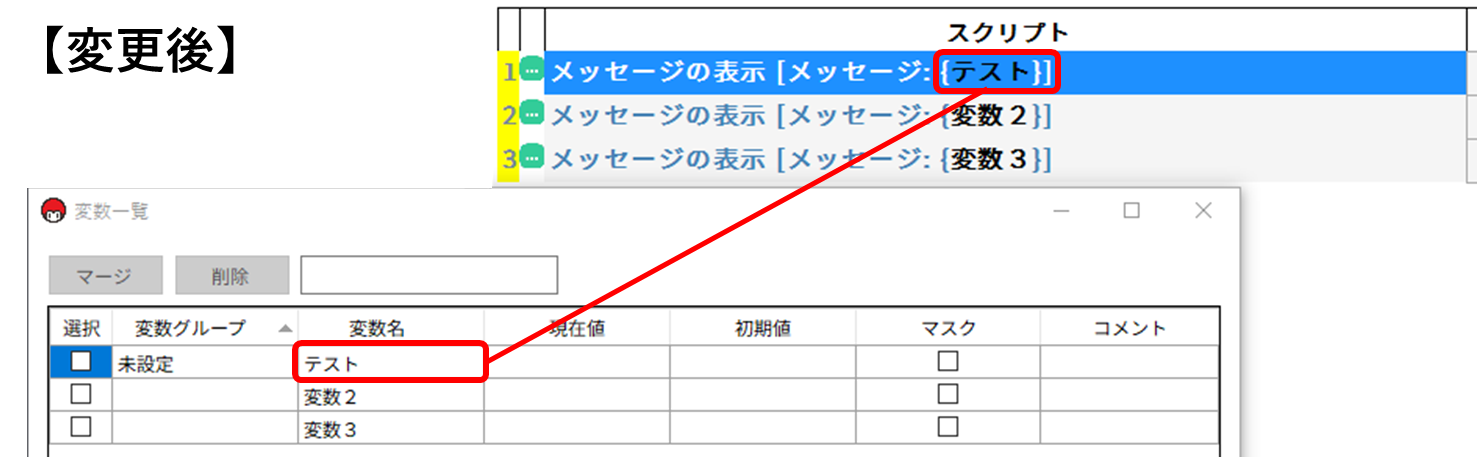
7.変数の削除
削除したい変数の選択ボックスにチェックを入れ、上部の「削除」をクリックします。
※変数内で使用されている変数は削除できません。
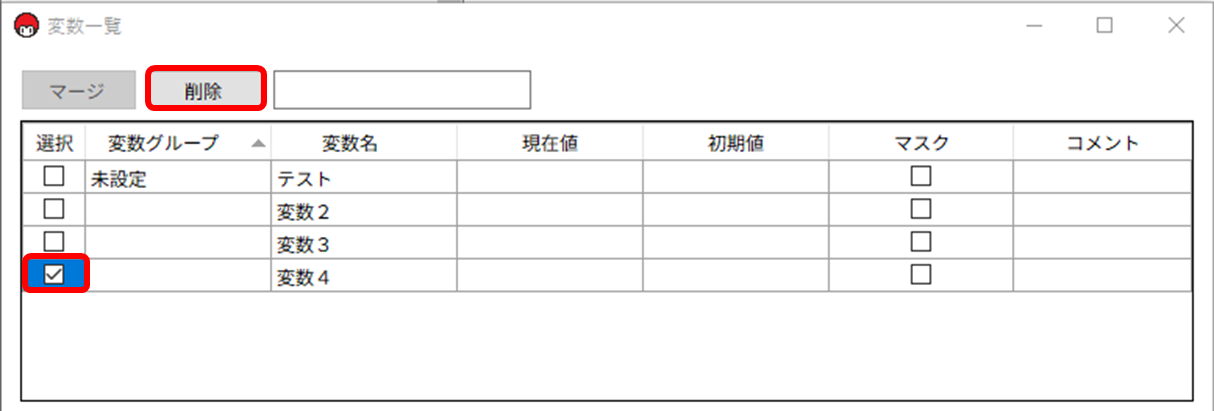
8.変数のマージ
2つの変数をマージし、1つの変数にする機能です。
2つの変数を選択し「マージ」をクリックします。
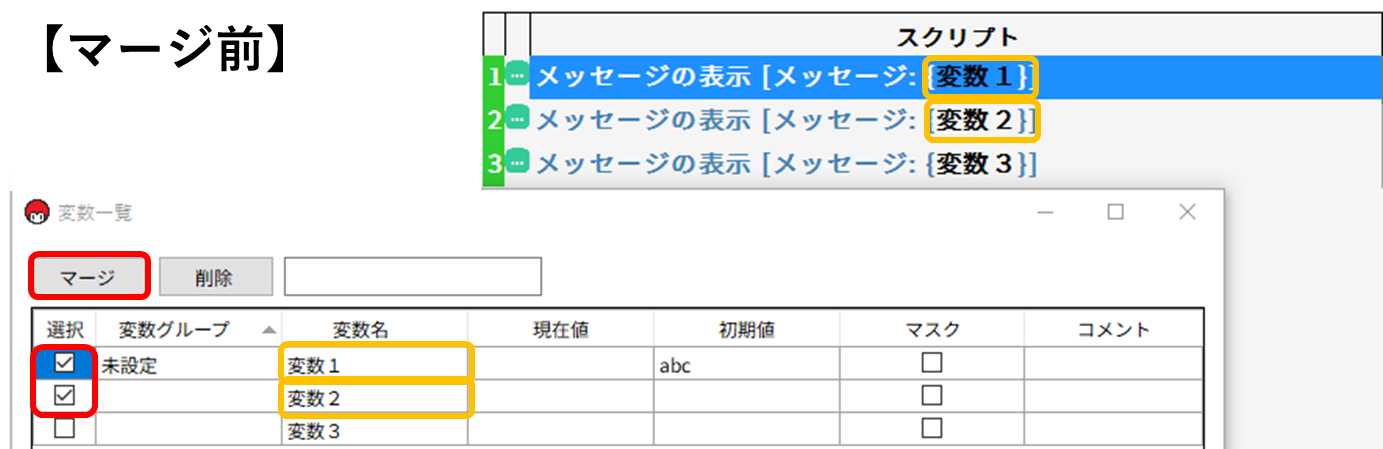
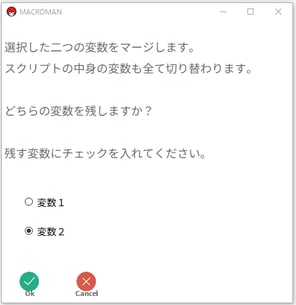
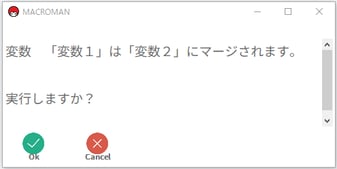
変数一覧から「変数1」は削除され、スクリプト内の「変数1」は「変数2」へ変更されます。